Como calibrar as cores da Apple TV com o iPhone
Por Thiago Furquim | Editado por Bruno Salutes | 28 de Abril de 2021 às 16h30
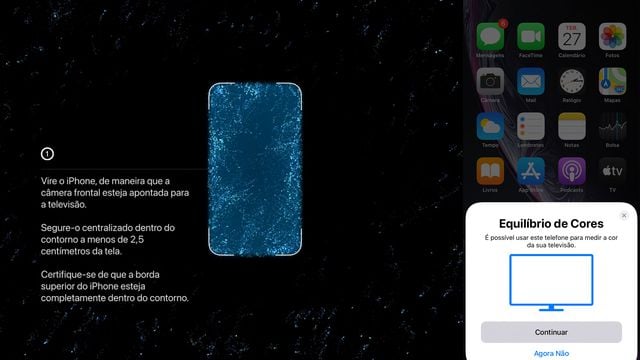
:watermark(wm/prd.png,-32p,center,1,none,15)/i413398.png)
As televisões das mais diversas marcas possuem sua própria calibração de cores em suas telas. Por falta de padronização, cada usuário pode ter uma experiência visual diferente das imagens transmitidas.
- Novo Apple TV 4K é anunciado com Dolby Vision e controle reformulado
- Quanto custa assinar o Apple TV+: planos, valores e formas de pagamento
- Como resetar a Apple TV para os ajustes de fábrica
Para resolver isso, a Apple lançou o recurso Equilíbrio de Cores. A ferramenta tem por finalidade medir de resposta visual entre o iPhone e a tela da televisão para melhorar a qualidade da imagem, enquanto tudo é medido e ajustado pela Apple TV. O resultado entre a imagem padrão e a calibrada é surpreendente.
Aviso: para utilizar o novo recurso, é preciso estar com o iPhone e Apple TV atualizados para as versões 14.5 dos seus sistemas operacionais. Elaboramos abaixo um passo a passo para você aprender a utilizar o recurso facilmente e calibrar as cores da sua televisão.
Calibrando as cores da TV com o iPhone
Passo 1: na sua Apple TV, acesse "Ajustes" > "Vídeo e Áudio" > "Equilíbrio de Cores".
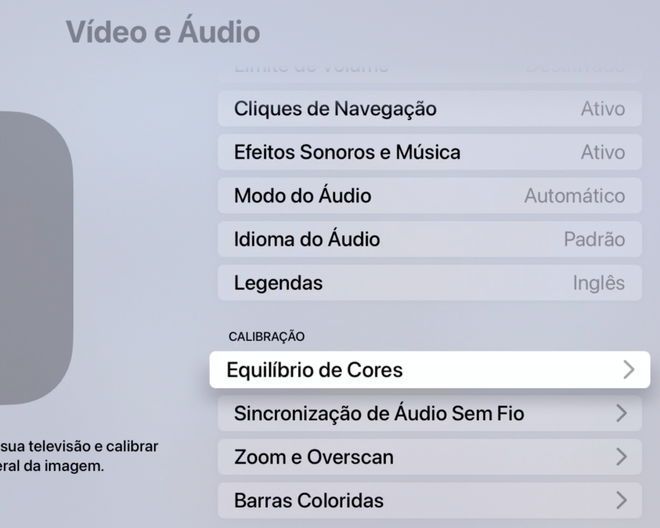
Passo 2: no iPhone, localize o pop-up com a mensagem do Equilíbrio de Cores e toque em "Continuar".
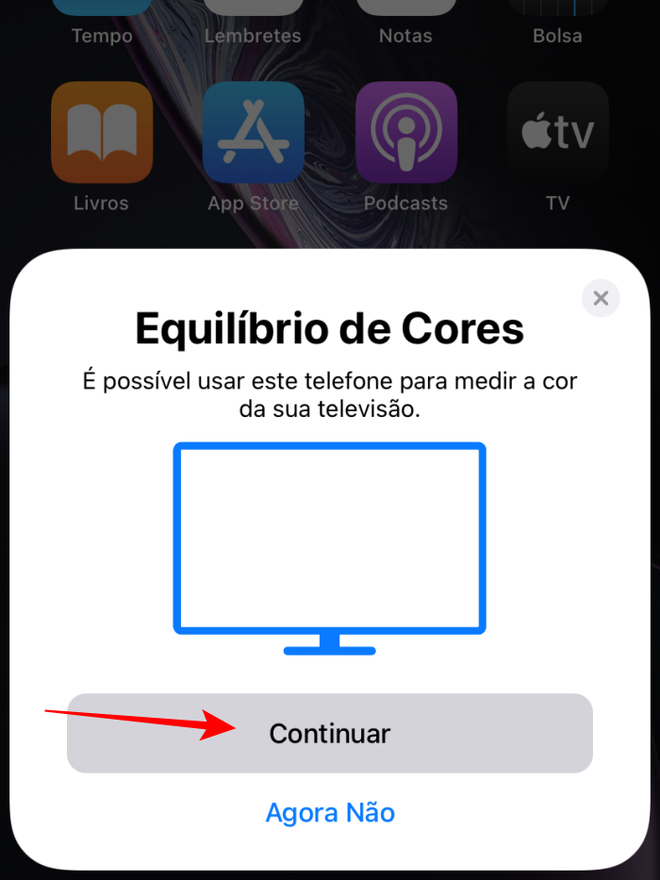
Passo 3: nesta tela, conforme indicado nas instruções, aponte o iPhone para o contorno do dispositivo na TV.
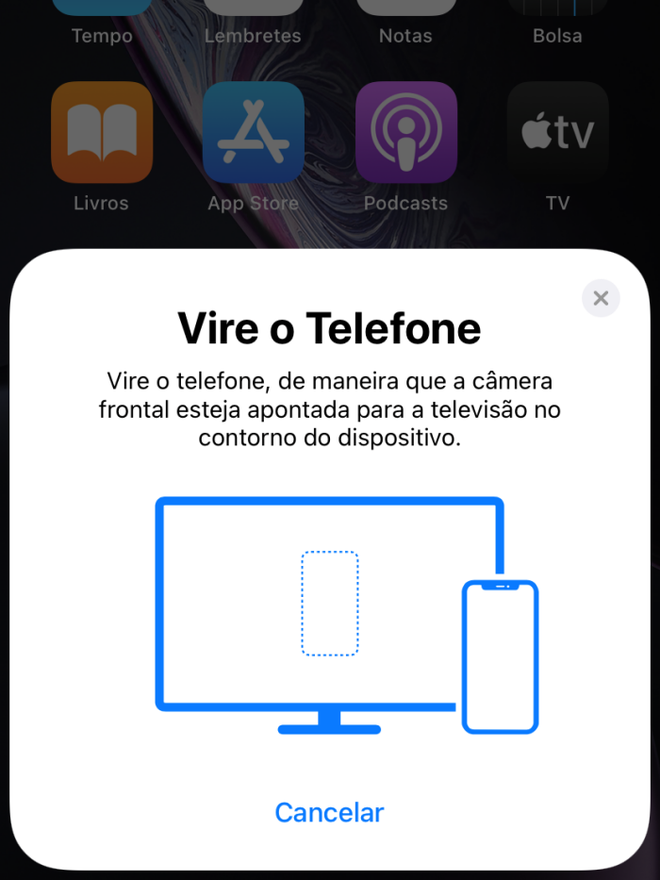
Deverá aparecer esta imagem na tela da televisão:
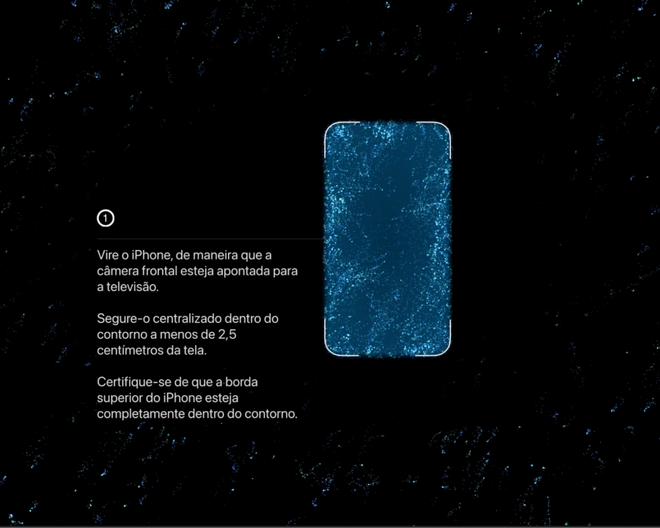
Passo 4: aguarde a finalização de todo o processo de calibração das cores e clique em "Ver Resultados".
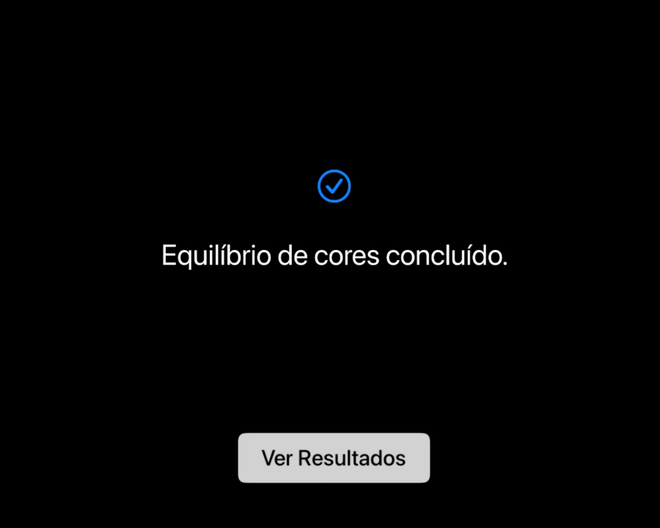
Passo 5: na tela dos resultados, alterne entre as opções "Usar Original" e "Usar Equilibrado" para comparar as imagens e escolher a melhor calibração de cores.
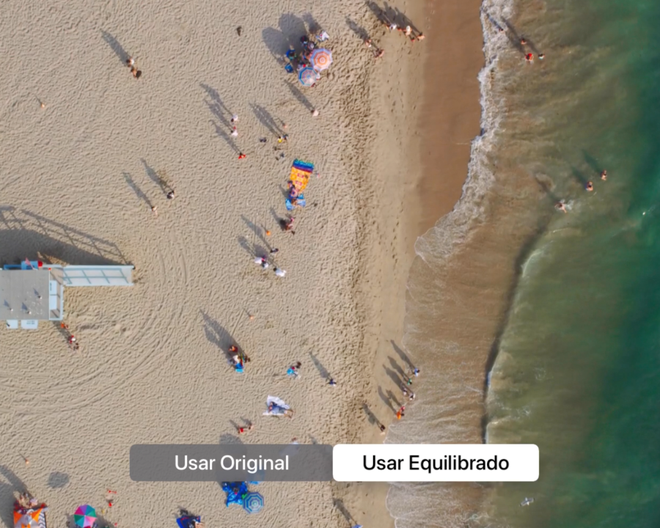
A diferença é enorme, não é mesmo? Aproveite para curtir seus filmes e séries favoritos com cores mais fiéis utilizando seus dispositivos da Apple.